Genomgång av virtuell entitet med OData v4 Data Provider
Anta att du vill komma åt, skapa, uppdatera och ta bort personlig information om en kontakt från en extern datakälla i din anpassade affärsapp. Eftersom datakällan som används i den här genomgången har en OData v4-webbtjänst, kan vi använda OData-v4 Provider för Data som ingår i din version av Dynamics 365 Customer Engagement. Mer information: Genomgång av virtuell tabellen med OData v4 Data Provider
Det här ämnet gäller för Dynamics 365 Customer Engagement (on-premises). En Power Apps-version för det här ämnet finns i: Virtuell genomgång av tabell
Om denna genomgång av virtuell entitet
Anta att du vill komma åt biljettinformation från en extern datakälla inom ditt anpassade företagsprogram eller i tjänsteområdet för Customer Engagement. I denna genomgång kommer du att skapa en virtuell entitet med fält som mappas till det externa schema som hämtar data för biljett vid körning från en OData-webbtjänst.
Information om datakälla
Eftersom datakällan som används i den här genomgången har en OData v4-webbtjänst, kan vi använda OData-v4 Provider för Data som ingår i din miljö.
Webbtjänst-url: https://contosowebservice.azurewebsites.net/odata/
Viktigt!
Url för webbtjänsten används för denna genomgång är inte en fungerande webbtjänst.
Denna genomgång behövs en enda virtuella entitet som innehåller följande tre fält.
| Externt fältnamn | Extern datatyp | Virtuell datatyp för entitet | Syfte |
|---|---|---|---|
| Biljett-ID | Edm.Guid | Primärnyckel | Primärnyckel för entiteten. |
| Rubrik | Edm.String | Enkel textrad | Biljettens namn. |
| Allvarlighet | Edm.Int32 | Heltal | Numeriskt värde som anger hur allvarliga biljetten 0-4 |
OData-metadata för externa data till datakällan biljett entitet som visas i en webbläsare.

Skapa datakällan
Skapa datakällan för OData v4 dataprovider som använder OASIS öppet dataprotokoll (OData) exempel webbtjänsten.
Öppna Inställningar>Administration>Virtuella datakällor för entitet.
Välj nyttVälj OData v4 Data Provider, och välj OK.
Ange eller välj följande information:
- Namn: Exempel på Contoso datakälla
-
URL:
https://contosowebservice.azurewebsites.net/odata - Tidsgräns: 30
- RRETURnera infogat antal: Sant
Lämna fälten som de är och välj Spara och stäng.
Dricks
När du använder en egen webbtjänst, kan du kontrollera att webbadressen är giltig genom att klistra in den i din webbläsare.
Skapa en virtuell entitet
Öppna Inställningar>Anpassningar>Anpassa systemet.
Välj i den vänstra navigeringsrutan Entiteter, och välj nytt i huvudfönstret.
På den entitet: ny formuläret väljer den virtuella entitet alternativet och ange sedan följande information:
- Datakälla: Exempel på Contoso datakälla
- Visningsnamn för biljett
- Pluralnamn: biljett
- Namn: ny_biljett
- Externt namn: biljett
- Namn på extern samling: biljetter
- Markera för att aktivera följande kommunikations- och samarbetsalternativ:
- Anteckningar (med bifogade filer)
- Aktiviteter
Bredvid områden där entiteten visasVälj tjänst, och klicka sedan på spara (men inte stänga entitetsformuläret).
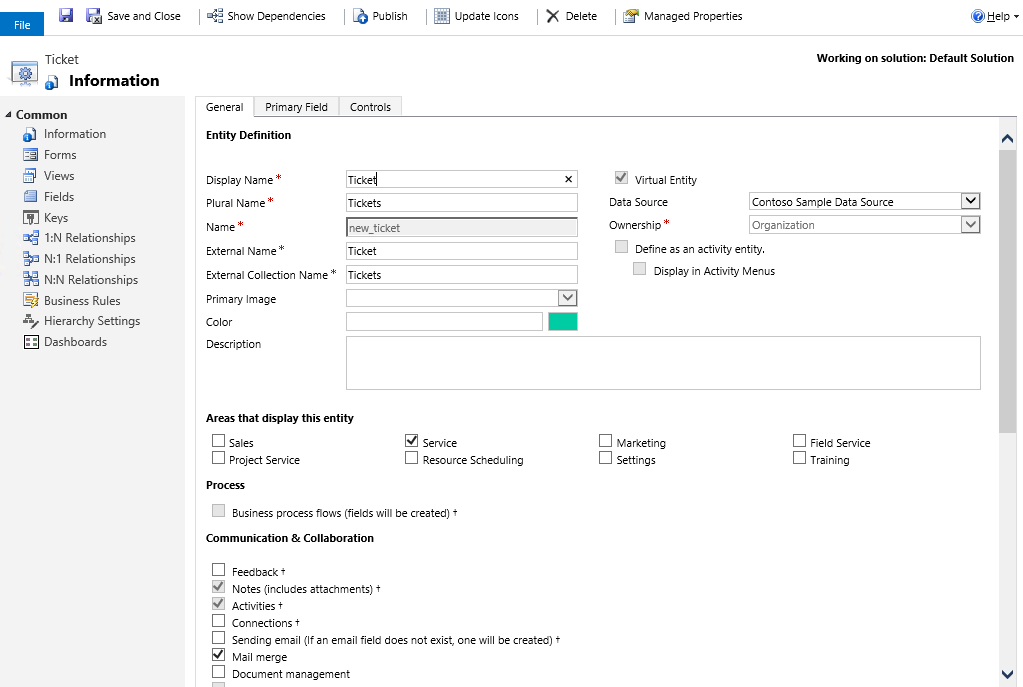
Skapa fält för virtuella entitet
I den vänstra navigeringsrutan i den entitet: biljett väljer fält. Som en del av denna genomgång kan du redigera befintliga fält för två och lägga till ett tredje fält.
Viktigt!
Externt namn är skiftlägeskänsliga. Se dina web service metadata för att se till att du använder rätt namn.
Värdet FALSKT kan ha värdet null betyder att attributet är obligatoriskt. Observera att primärnyckelfält är alltid krävs.
Öppna fältet new_ticketid och ändra följande attribut med värdet som anges här:
Externt namn: biljett-ID

Välj Spara och stäng.
Öppna fältet new_name och ändra följande attribut med värden som anges här:
- Visningsnamn: rubrik
- Externt namn: rubrik

Välj Spara och stäng.
Välj nytt, och klicka på fält: nytt för biljett sidan anger du följande information:
- Visningsnamn: Allvarlighet
- Namn: new_severity:
- Externt namn: allvarligt
- Fältkrav: företag krävs
- Datatyp: Heltal.
- Minimivärde: 0
- Maxvärde: 4

Välj Spara och stäng.
Lägga till fälten i huvudformuläret
Fönstret biljettentitet markerar du formulär.
Öppna huvudformuläret dra och släpp fältet allvarlighet från den högra rutan på formuläret i avsnittet allmänna i fältet rubrik.

Fönstret biljettentitet markerar du Spara och stäng.
Konfigurera standardvyn
I den vänstra rutan i lösningsutforskaren, under biljettentitetenVälj vyer.
Öppna vyn alla biljetter.
I fönstret Vanliga uppgifter klickar du på Lägg till kolumner.

Välj allvarlighet, och välj OK.
Klicka på Visa: alla biljetter och klicka på Spara och stäng.
Klicka på Publicera alla anpassningar i lösningsutforskaren.

Stäng lösningsutforskaren när alla anpassningar är publicerade.
Visa entiteten virtuell åtgärd med Dynamics 365 Customer Engagement (on-premises)
Öppna Service>tillägg>biljetter.

Vyn alla biljetter visas Observera att du kan behöva uppdatera webbläsaren om du vill visa en enhet från den Service område.

Öppna en biljett-post för att visa formulär som innehåller de titel och allvarliga för en viss post.

Se även
OData v4-dataprovider – konfiguration, krav och rekommendationer
Skapa och redigera virtuella entiteter som innehåller data från en extern datakälla